Se stai utilizzando Windows 10, sai già che Microsoft ora scarica automaticamente gli aggiornamenti quando ritiene che il tuo PC ne abbia bisogno e ti avvisa che è necessario riavviare per installare questi aggiornamenti. Molto spesso, questo accade nel bel mezzo del nostro essere occupati. Facciamo clic sul pulsante "Ricordami più tardi" e ce ne dimentichiamo. Se lo facciamo troppo spesso, tuttavia, possiamo rapidamente rimanere indietro su aggiornamenti importanti, maggiori e minori.
Microsoft rilascia importanti aggiornamenti a Windows 10 circa ogni sei mesi. L'azienda rilascia anche patch per risolvere problemi di sicurezza e altri problemi ogni volta che sono necessari. Questi aggiornamenti sono molto più piccoli e veloci da installare, ma sono altrettanto importanti degli aggiornamenti principali.
Verifica della versione di Windows 10
Se non sei sicuro di quale versione di Windows 10 stai utilizzando, la risposta è a un paio di clic di distanza. Premi il pulsante "Start" e scegli "Impostazioni" (l'icona a forma di ingranaggio), quindi fai clic su "Sistema".
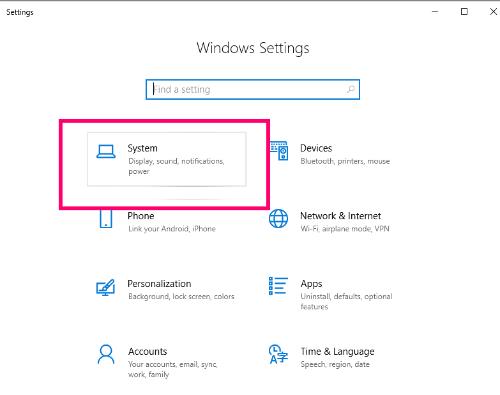
Sul lato sinistro della finestra che si apre, scorri fino in fondo e fai clic su "Informazioni". . Quando queste informazioni vengono popolate sul lato destro, scorri verso il basso fino alla voce "Specifiche di Windows". La versione di Windows 10 che hai installato al momento è la seconda opzione. Vedrai un numero:

Per scoprire se è necessario eseguire l'aggiornamento, puoi chiedere a Google qual è l'attuale versione di Windows 10 oppure puoi andare alla pagina di aggiornamento di Microsoft Windows 10 . Se la parte superiore della pagina ti offre l'opzione "Aggiorna ora" , saprai che è ora di farlo. Il download avverrà in background mentre continui a lavorare o navigare e ti avviserà quando è il momento di riavviare il sistema.
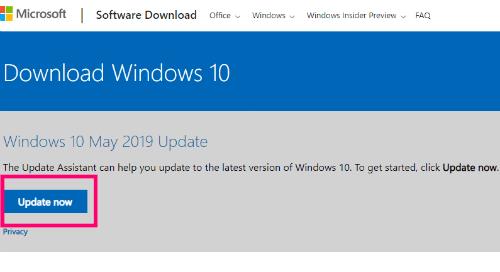
Stranamente, ho permesso al mio laptop di aggiornarsi a quella che pensavo fosse l'ultima versione di Windows 10 proprio ieri, come puoi vedere nello screenshot precedente. Tuttavia, NON è l'ultima versione, quindi vado un po 'a scaricare e installare ancora una volta.
A quali altre domande su Windows 10 posso rispondere per te? Come posso aiutarti a semplificare la tua vita informatica e di navigazione?

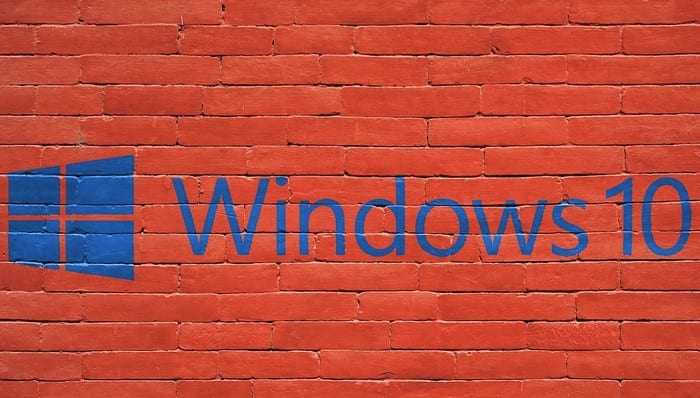
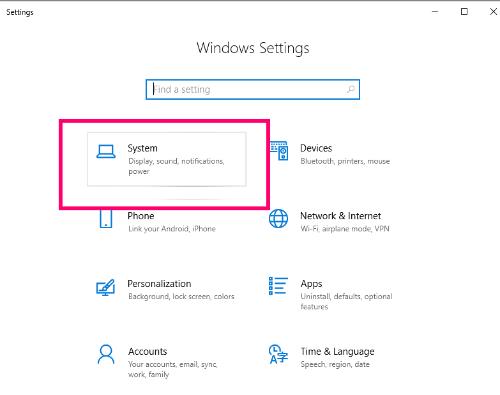

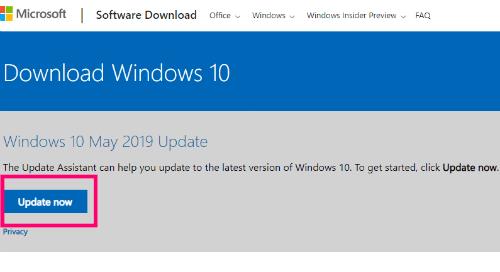





![Come abilitare/disabilitare il Boot Manager di Windows [Windows 10] Come abilitare/disabilitare il Boot Manager di Windows [Windows 10]](https://cloudo3.com/resources4/images1/image-1580-1109095003248.jpg)




















